O que é Listas de Bloqueio de Produtos?
Esta rotina é responsável por restringir a disponibilidade de determinados produtos para certos clientes. Quando um produto é incluído nessa lista de bloqueio para um cliente específico e produto, ele não terá permissão para adicioná-lo ao carrinho e, consequentemente, não será possível finalizar a compra.
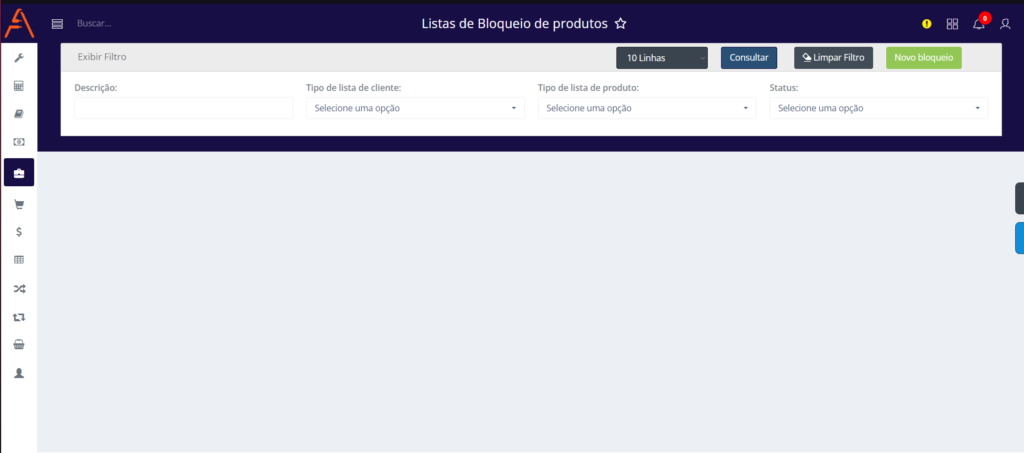
Lista de Bloqueio de Produtos é uma tela de gestão do sistema da Aglets Soluções, na qual é possível realizar o bloqueio de produtos, consultar essas informações cadastradas e editar caso for necessário.
Para acessar essa tela, digite “Listas de Bloqueio de Produtos” no campo de busca no canto superior esquerdo da tela.
Consulta em Listas de bloqueio de produtos

Ao acessar a tela de Listas de bloqueio de produtos, é possível consultar utilizando o filtro disponível que utiliza Descrição, Tipo de lista de cliente, Tipo de lista de produto e Status sendo que nenhum campo é obrigatório.
- Descrição: Campo de texto para a descrição que foi dada no momento da criação do bloqueio;
- Tipo de lista de cliente: Campo de seleção para o tipo de bloqueio que foi dado ao cliente, sendo eles: “Todos”, “Liberado” ou “Bloqueado;
- Tipo de lista de produto: Campo de seleção para o tipo de bloqueio que foi dado aos produtos sendo eles: “Todos”, “Liberado” ou “Bloqueado;
- Status: Campo de seleção a respeito da situação da lista de bloqueio criada, sendo eles: “Todos”, “Inativos” ou “Ativos”;
Ainda nessa seção, encontram-se quatro botões: Consultar, para efetuar a consulta após o preenchimento dos campos; Número de linhas para limitar o número de linhas da tabela; Limpar Filtro, em que todos os filtros serão limpos e permitirá refazer a consulta e o botão Novo Bloqueio, para cadastrar um novo bloqueio.
Exibição da tela Listas de Bloqueio de Produtos
Após realizar a consulta, a tela irá retornar os valores encontrados. A tabela retornada contém as seguintes informações:
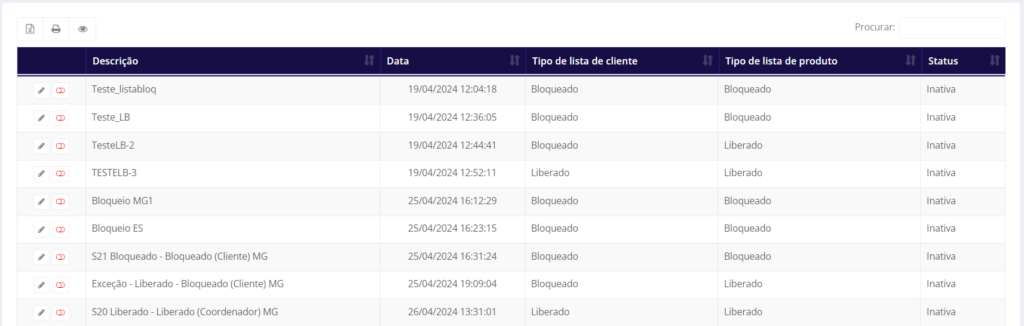
Após realizar a consulta, a tela irá retornar os valores encontrados de acordo com os filtros aplicados. A tabela retornada contém as seguintes informações:
- Descrição: Refere-se à descrição que foi dada no momento do cadastro;
- Data: Refere-se a data de criação ou edição daquela lista de bloqueio;
- Tipo de Lista de Cliente: Exibe o tipo de lista de cliente escolhido;
- Tipo de Lista de produto: Exibe o nome do tipo de lista de produto escolhido;
- Status: Exibe o status atual da lista;
- Opções:
- Botão de edição
 abre a tela de edição daquela lista de bloqueio;
abre a tela de edição daquela lista de bloqueio; - Botão de status
 permite ativar ou inativar aquela lista de bloqueio;
permite ativar ou inativar aquela lista de bloqueio;
- Botão de edição
Botões padrões da tabela
São botões padronizados para realizar operações com os dados da tabela:

- O botão de planilha
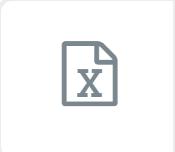 faz o download de um arquivo de planilha com todos os dados exibidos na tabela.
faz o download de um arquivo de planilha com todos os dados exibidos na tabela. - O botão de pdf
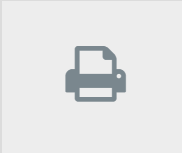 faz um printscreen da tabela e gera um arquivo PDF para impressão.
faz um printscreen da tabela e gera um arquivo PDF para impressão. - O botão de visualização
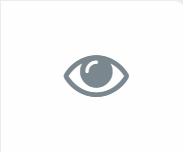 controla quais colunas serão ocultadas durante a consulta.
controla quais colunas serão ocultadas durante a consulta. - O campo de linhas
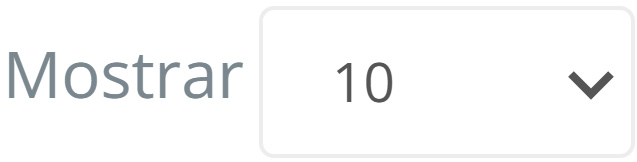 controla o número de linhas exibidas em cada paginação da tabela.
controla o número de linhas exibidas em cada paginação da tabela. - O campo de procura
 encontra algum valor (textual ou numérico) entre os dados de todas as colunas conforme os itens formados os filtros.
encontra algum valor (textual ou numérico) entre os dados de todas as colunas conforme os itens formados os filtros.
Cadastro de uma nova Lista de Bloqueio
Para cadastrar uma nova lista de bloqueio, deve-se clicar no botão Novo Bloqueio que fica localizado na sessão dos filtros:
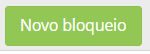
Todos os modais possuem no canto inferior direito os botões:
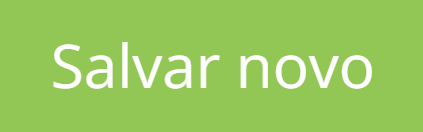 , para salvar o cadastro da nova lista.
, para salvar o cadastro da nova lista.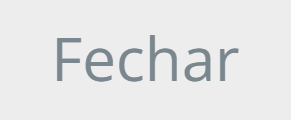 , para fechar o modal de cadastro da lista.
, para fechar o modal de cadastro da lista.
Aba Dados Gerais
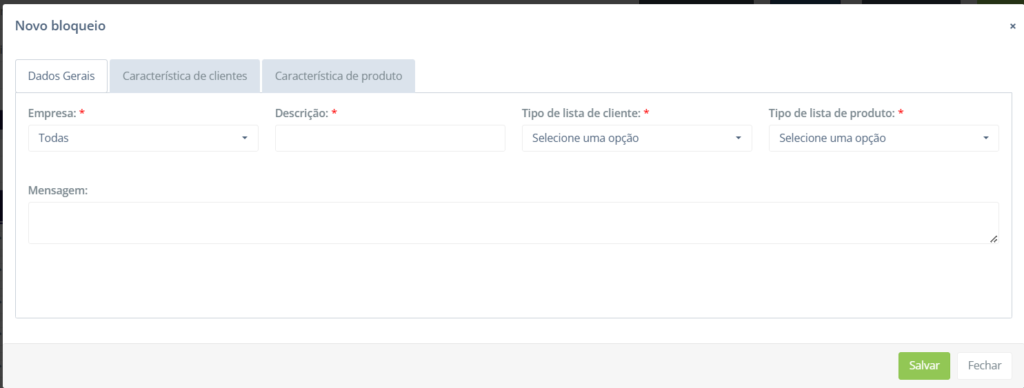
Nesta aba, são inseridas as informações gerais de cadastro da nova lista de bloqueio.
É possível visualizar nessa tela os seguintes campos de cadastro geral, sendo os obrigatórios marcados por um asterisco vermelho (*):
- Empresa: Selecionar empresa a qual a lista de bloqueio deverá ser aplicada, caso não selecionar nenhuma empresa será aplicado para “Todas”.
- Descrição: Informe qual a descrição da lista de bloqueio. Essa descrição é basicamente o nome que aquela lista terá.
- Mensagem: Informe algum tipo de observação sobre a lista que será criada.
- Tipo de lista de cliente: O tipo de lista de cliente possui duas opções, liberado e bloqueado, essas opções irão definir qual o tipo de cliente que irá participar da lista de bloqueio.
- Tipo de lista de produto: O tipo de lista de produto possui duas opções, liberado e bloqueado, essas opções irão definir qual o tipo de produto que irá participar da lista de bloqueio.
Basicamente, possuiremos 4 opções de escolha:
| CLIENTE | PRODUTO | EXPLICAÇÃO |
|---|---|---|
| LIBERADO | LIBERADO | Ao escolher essa opção todos os clientes fora da lista de bloqueio estarão bloqueados, e eles só poderão comprar os produtos que foram mencionados na lista de produtos. |
| LIBERADO | BLOQUEADO | Ao escolher essa opção todos os clientes fora da lista de bloqueio estarão bloqueados, e eles não podem comprar os produtos que foram mencionados na lista de produtos. |
| BLOQUEADO | LIBERADO | Ao escolher essa opção todos os clientes que participarem da lista de bloqueio estarão bloqueados e só poderão comprar os produtos que foram mencionados na lista de produtos. |
| BLOQUEADO | BLOQUEADO | Ao escolher essa opção todos os clientes que participarem da lista de bloqueio estarão bloqueados e não poderão comprar os produtos que foram mencionados na lista de produtos. |
Aba Características de Clientes
Na aba de característica de clientes é onde serão selecionados os clientes que irão fazer parte ou não dessa lista de bloqueio. Clique em “Pesquisar clientes” para exibir os campos de busca.
Existem quatro maneiras de buscar os clientes que irão pertencer a lista de bloqueio: “Clientes” ou “Segmento + UF + Município” ou “Coordenador + RCA” ou “Segmento + Rota + Setor + Praça”. É necessário selecionar qual maneira você irá utilizar.
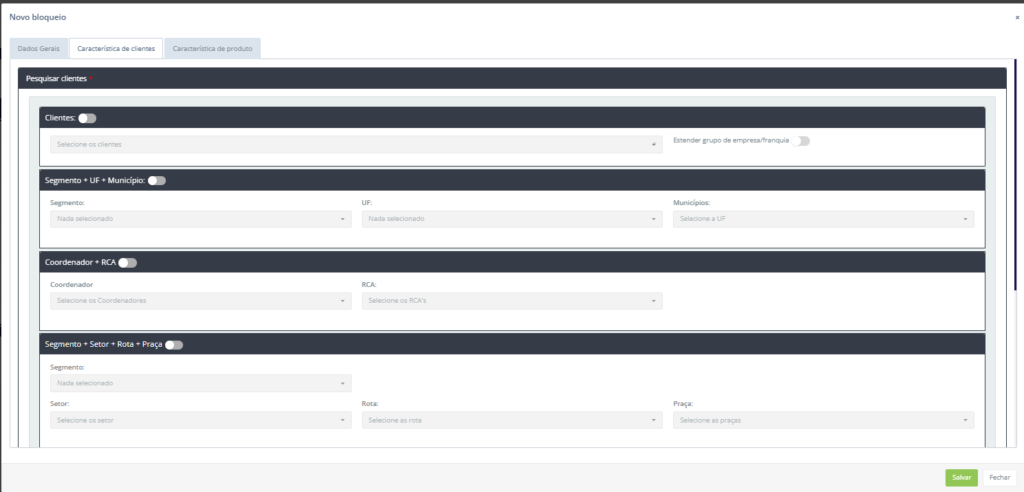
Abaixo estão as opções possíveis para incluir um cliente na lista de bloqueio. Lembrando que para a seleção poder ser utilizada você deve ativar ela por meio do status de on/off: ![]()
- Clientes: Você irá informar clientes específicos que irão ou não fazer parte da lista de bloqueio, isso vai depender do tipo de cliente selecionado.
- Segmento + UF + Município: Nessa busca, você possui 4 opções possíveis para bloquear um cliente de acordo com o Segmento, UF e Município que ele pertence:
Atenção: caso seja inserido na lista um bloqueio por “Segmento + UF + Município”, a opção de “Segmento + Setor + Rota + Praça” não poderá ser utilizada.
- Segmento: Quando somente o segmento for preenchido, o bloqueio ocorrerá para todos os clientes que possuírem aquele segmento.
- Segmento + UF: Quando o segmento e a UF for preenchida, o bloqueio ocorrerá para todos os clientes que forem daquele segmento e também daquela UF.
- UF + Município: Quando a UF e o Município forem preenchidos, o bloqueio ocorrerá para todos os clientes que forem daquela UF e Município selecionado.
- Segmento + UF + Município: Quando todas as opções forem preenchidas, o bloqueio ocorrerá para o clientes que possuir esses valores que foram combinados.
- Coordenador + RCA: Nessa busca, você possui 3 opções possíveis para bloquear um cliente de acordo com o RCA que fará a compra ou o Coordenador desse RCA.
- Coordenador: Quando somente o campo coordenador é preenchido, o bloqueio funcionará para todos os RCA’s que respondem ao coordenador selecionado e claro, que correspondem ao cliente desejado.
- RCA: Quando somente o campo RCA é preenchido, o bloqueio funcionará individualmente para o RCA selecionado e claro, aquele que corresponde ao cliente desejado.
- Coordenador + RCA: Quando os campos coordenador e RCA são preenchidos, é possível selecionar vários RCA’s de um mesmo coordenador ou de coordenadores diferentes, no caso de escolher mais de um coordenador.
- Rota Logística: Utilizando essa busca, existem apenas 2 combinações possíveis para que o cliente seja bloqueado de acordo com o seu Segmento mais a sua Rota Logística, que inclui Rota, Setor e Praça. Atenção: caso seja inserido na lista um bloqueio por “Rota Logística”, não será mais possível adicionar bloqueios por “Segmento + UF + Município”.
- Segmento: Quando somente o campo segmento é preenchido, o bloqueio funcionará para todos os clientes do segmento selecionado.
- Segmento + Setor+ Rota+ Praça: Quando todos os campos são preenchidos, o bloqueio funcionará para os clientes do segmento selecionado e que estão cadastrados na rota, setor e praça selecionados.
Após selecionar os clientes, você pode possui duas opções para adiciona-lós na lista, sendo elas:
- A primeira delas é clicar em
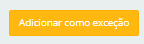 , com isso o cliente selecionado será uma exceção e não irá participar da lista que você criou.
, com isso o cliente selecionado será uma exceção e não irá participar da lista que você criou. - A segunda é
 , com isso o cliente participará da lista normalmente.
, com isso o cliente participará da lista normalmente.
Caso precise remover o cliente, você pode remover utilizando a opção:
- Utilizando essa opção:
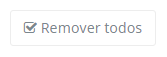 você irá excluir todos os clientes da lista;
você irá excluir todos os clientes da lista; - Utilizando essa opção
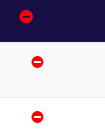 você poderá excluir um cliente por vez;
você poderá excluir um cliente por vez;
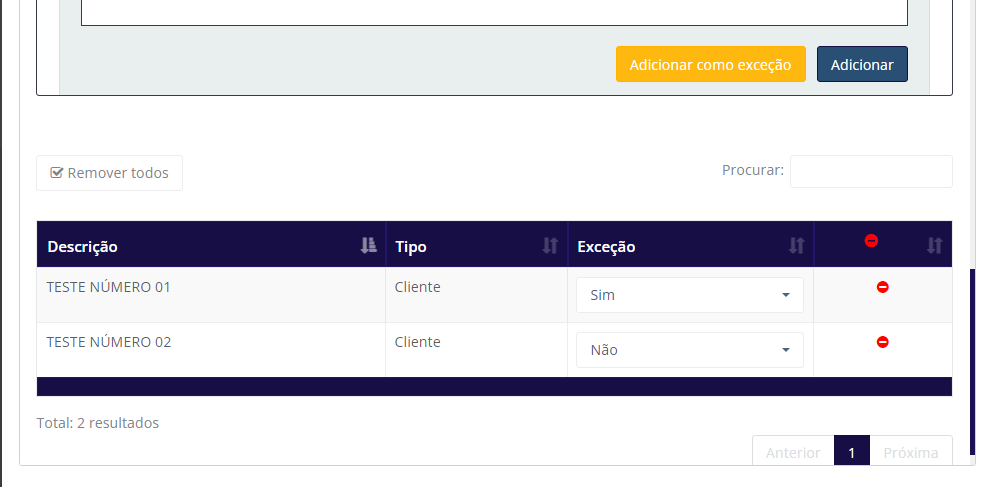
Aba Característica de produto
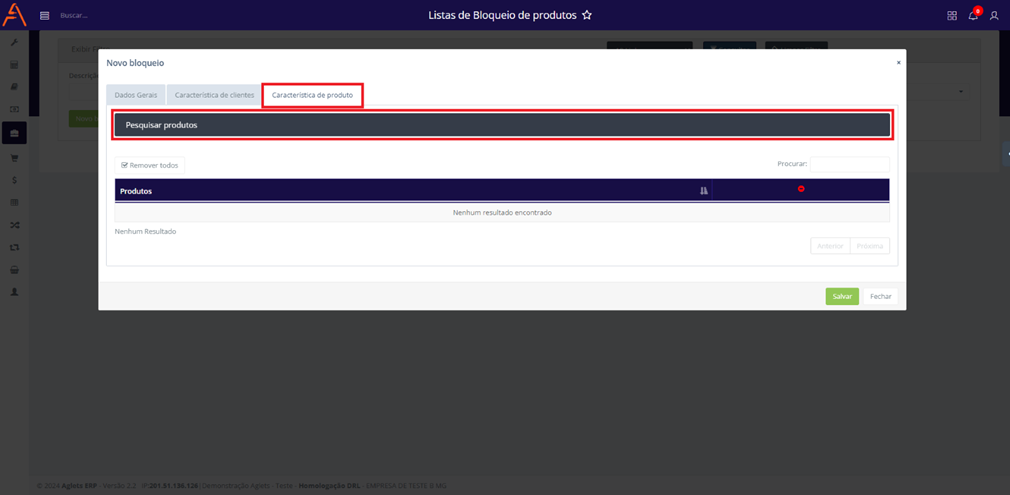
Na aba característica de produto é onde será selecionado os produtos que irão fazer parte ou não dessa lista de bloqueio. Clique em “Pesquisar produtos” para exibir os campos de busca.
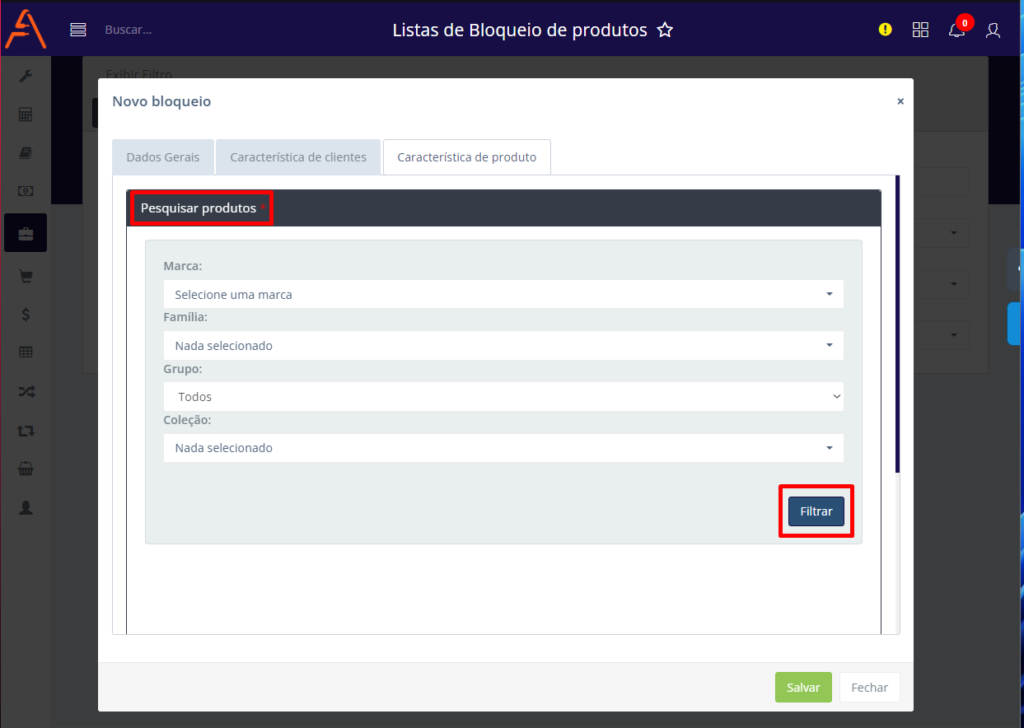
Para buscar os produtos, você pode buscar por “Marca”, “Marca + Família”, “Marca + Família + Grupo” ou “Marca + Família + Grupo + Coleção”. Depois de selecionar o filtro, clique no botão “Filtrar”.
Depois que o filtro for feito, será aberto a listagem dos produtos correspondentes onde você poderá inserir na lista. Para inserir todos os itens na lista, clique no ícone de “+” no inicio da coluna ou para incluir um item individualmente, clique no “+” que está na direção do produto.
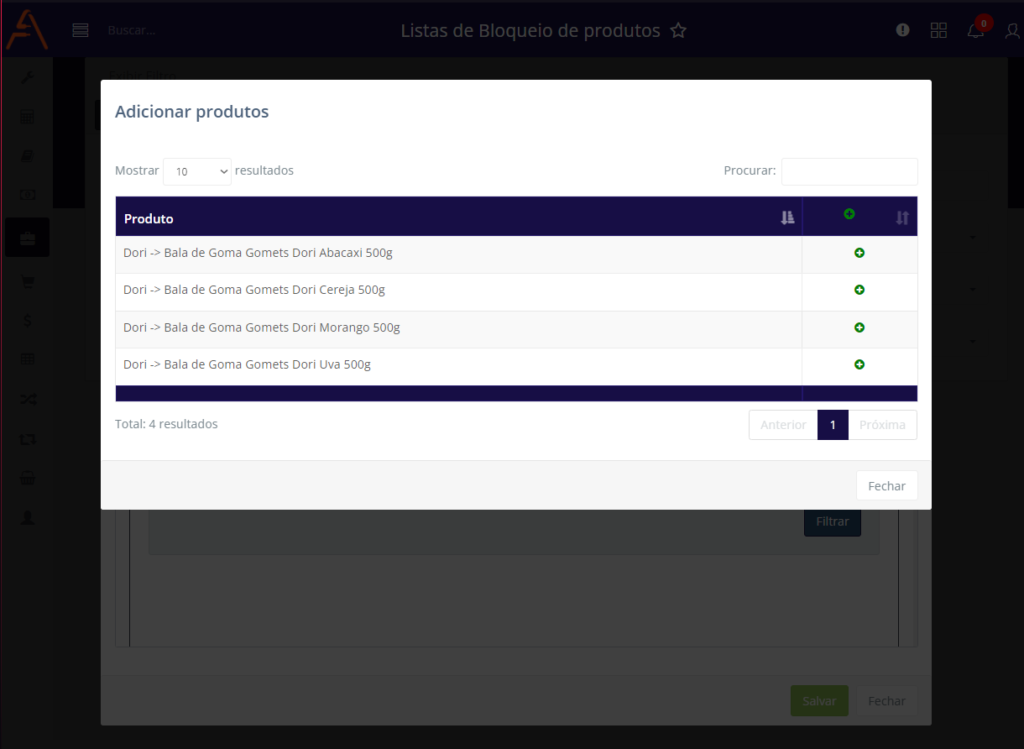
Depois de preencher todas as informações necessárias da lista de bloqueio, clique em “Salvar” para concluir a criação da lista.
Em caso de dúvidas ou mais informações, entre em contato com nosso suporte.
